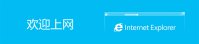大地系统教你如何用PQ魔法师调整硬盘分区大小
时间:2022-10-07 14:44:22
PQ界面非常友好,在界面右端为硬盘的所有磁盘路径,上面标识着各个硬盘的容量,文件系统类型等等。左面是可以执行的操作。这里的硬盘是3个分区(就是磁盘1,磁盘2和3是网吧的服务器上的硬盘),C盘7.32G,D盘14.6G,E盘51.8G,下面介绍2种常用的操作大家可以举一反三:
一:C盘不变,E盘减小为30G,减小的空间给D盘。
介绍方法之前,我们先说明下硬盘的逻辑结构。硬盘在逻辑可以看作是线性的,就像紧挨着的3块地C、D、E,你把E想分一块给D,这个操作比较简单,因为D、E相邻,只要把E的一块拿出来给D就好了。但是硬盘还有一点比较特殊,就是D的地必须在一起,你要分E就必须把和E相邻的地给D,如果是E的他地方空闲,那就必须把E上的东西整体移动,使和D相邻的那块地方空闲,然后给D。

如图,黄色是已经存放数据的区域,白色是未使用区域,我们把E盘的空间分给D,实际是分E白的部分给D。这样实际的操作是把D白色的区域增大,E白色的区域减小,E黄色的区域向右移动。操作就非常简单了:单击选种E盘,右键,选择调整容量/移动

深紫红色表示已经存放数据的区域,浅紫红色表示未使用区域,黑色表示空闲区域。最小容量就是深紫红色区域,新分区必须能容纳这个区域.最大容量是该分区和它周围的所有黑色区域的大小,是新分区最大的容量.
你可以拖动紫红色区域两侧的箭头调整大小。把鼠标放在紫红色区域回出现十字箭头,这样就能调整E盘在硬盘中的位置。你也可以在新建容量上输入30836,然后把E盘向右拖动,使空闲区域在E盘左侧,这样空闲区域就直接可以分配给D盘。

单击确定后磁盘逻辑图会发生如下变化

如果只输入30836,不移动,会出现这样的结果

这样黑色区域不能直接分给D

接下来单击选种D盘,右键,选择调整容量/移动,在新建容量中输入最大容量即可,也可以拖动紫红色区域右侧的箭头,拖到最右侧.

二: D盘不变,E盘减小为30G,减小的空间给C盘。
明白了上面的操作,这个操作就相对容易了,只需把E盘调整为30836,然后把E盘向右拖动,使空闲区域在E盘左侧,在把D盘向右拖动,使空闲区域在D盘左侧

最后调整C的容量.

点击左侧的撤消可以撤消操作。最后点击左侧的应用,会提示你是否挂起操作,选择是会重起系统,并在启动WINDOWS前来执行调整操作.
要提醒大家的是:调整硬盘分区大小理论上不会破坏原有数据,但是调整操作存在风险,建议大家事先备份重要数据!
附上计算硬盘整数分区大小的公式,咱们论坛有人发过的:
分区大小显示为整数的计算方法:
想要的大小为G,单位是GB,计算分区设置大小M的公式:
M=(G-1)*4+1024*G
例如:如果是30GB的分区,就是(30-1)*4+1024*30=30836MB
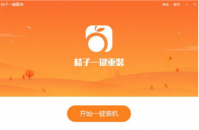
随着科技的的飞速发展,现在重装系统也变得越来越简单了,使用一键重装系统工具即可轻松快速实现重装系统,适合广大新手小白用户的使用。下面我给大家整理了桔子重装系统详细教程

当我们使用u盘安装系统的时候,就必须要有自己的u盘启动盘。那 W7系统怎么下载到U盘 呢?相信是网友们共存的问题。其实制作win7启动盘的方法还是比较简单的,大家都是可以学会滴。贴心

文丑是一位兼备控制的输出武将。拥有不错的武力、统率属性成长,文丑能打能控,在兵种上拥有一种S级和三种A级兵种适性,主动技能,55%,单体物攻并物封,让自己降防40%并禁疗2回合。
引言 在使用电脑的过程中,Windows 10的系统偶尔会出现各种问题,比如系统运行缓慢、频繁崩溃等。这时,重装系统成为了许多用户的解决方案。然而,除了重装系统本身,合理的分区同样至关重要。通过对分区的合理规划,不仅可以提高系统运行效率,还可以在未来的维护工作
![360浏览器和搜狗浏览器哪个好[多图]](https://pic.wm300.com/uploads/allimg/220811/1_0Q1144RY263.jpg)
360浏览器和搜狗浏览器哪个好,360浏览器和搜狗浏览器是两款非常好用的手机浏览软件,这两款浏览器都非常的受欢迎,那么在下载使用的时候应该选择哪款浏览器呢,小编从多个方面对这两个浏览器进行研究,详细的分析结果在下方,小编主要是从性能、外观、插件方面提供...

为全面贯彻中央稳住经济大盘部署要求,进一步适应旅客出行需要,铁路部门决定自2022年6月1日起,将铁路客票预售期调整为15天(含当天),那么春节火车票提前多少天可以买? 春节火车票

动耍下载-动耍app是一款掌上体育运动应用。动耍app主要为喜欢运动的你提供专业的体育类服务,通过动耍app,你可以查询周边商家提供各种体育服务类型,同时支持线下场地租用,专员查找等功能,并且还可以通过动耍app,认识更多的朋友,一起进行线下约赛,您可以免费下载

美味汉堡店游戏下载-美味汉堡店app是一款非常不错的学习教育类手机软件,你可以在美味汉堡店app上培养孩子的制作兴趣,快来根据美味汉堡店游戏一起进行娱乐学习吧!,您可以免费下载安卓手机美味汉堡店。

瘦腿助手app下载-瘦腿助手app是一款手机上的瘦腿神器瘦腿助手app拥有专业的瘦腿运动视频,瘦腿助手app用户可以跟着教练一起运动。,您可以免费下载安卓手机瘦腿助手。
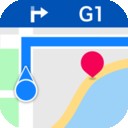
探途离线地图app下载-探途离线地图app是一款地图出行软件,由广州力挚网络科技有限公司全力打造。在探途离线地图app中你可离线查看最新地图,享受中文语音、卫星导航和自由行查路线等服务,您可以免费下载安卓手机探途离线地图。

终极汽车3D游戏是一款为玩家提供赛车驾驶体验的游戏,玩家将在游戏内选择自己的车辆进行驾驶,在你驾驶的过程中不仅要让自己保持在第一名,还要注意对手别使阴谋。 游戏介绍 在游

东方之窗浏览器,东方之窗浏览器是一款快速、安全且小清新的绿色多窗口浏览器。采用多重加速机制,大幅提高了网页加载速度,采用最新的多进程防假死技术,您可以免费下载。